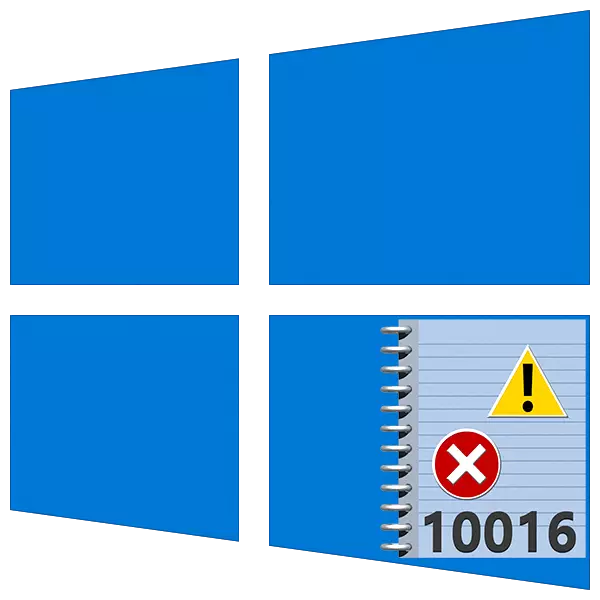
දෝෂ, ඒවායේ වාර්තා වින්ඩෝස් සඟරාවෙහි ගබඩා කර ඇති, පද්ධතියේ ගැටළු ගැන කතා කරන්න. එය බරපතල ගැටළු මෙන්ම ක්ෂණික මැදිහත්වීමක් අවශ්ය නොවන ඒවා විය හැකිය. කේතය 10016 කේතය සහිත සිදුවීම් ලැයිස්තුවේ අපැහැදිලි රේඛාවකින් මිදෙන්නේ කෙසේද යන්න ගැන අද අපි කතා කරමු.
දෝෂ නිවැරදි කිරීම 10016.
මෙම දෝෂය මඟින් පරිශීලකයා විසින් නොසලකා හැරිය හැකි ප්රමාණයන් ගණන ගැන සඳහන් කරයි. මෙය මයික්රොසොෆ්ට් හි දැනුම පදනම් කර ගත් බව කියනු ලැබේ. ඒ අතරම, සමහර සංරචක වැරදි ලෙස ක්රියා කරන බව වාර්තා වේ. අතථ්ය යන්ත්ර ඇතුළු දේශීය ජාලය සමඟ අන්තර්ක්රියා සහතික කිරීම සහතික කිරීමේ මෙහෙයුම් පද්ධතියේ සේවාදායක සේවාදායකයන්ට මෙය අදාළ වේ. සමහර විට අපට අක්රමිකතා සහ දුරස්ථ සැසි සමඟ නිරීක්ෂණය කළ හැකිය. එවැනි ගැටලු සිදුවීමෙන් පසුව වාර්තාව පෙනී සිටි බව ඔබ දුටුවහොත්, පියවර ගත යුතුය.දෝෂයක් ඇති වීමට තවත් හේතුවක් වන්නේ පද්ධතිය හදිසි කිරීමකි. එය විදුලිය විසන්ධි කිරීම, මෘදුකාංග හෝ පරිගණක දෘඩාංගවල අසාර්ථක වීමකි. මෙම අවස්ථාවේ දී, සිදුවීම සාමාන්ය වැඩකටයුතුවල දක්නට නොලැබෙනවාද යන්න පරීක්ෂා කිරීම අවශ්ය වේ, ඉන්පසු එය දැනටමත් පහත දැක්වෙන තීරණය ආරම්භ කරයි.
පියවර 1: ලේඛකාධිකාරයේ අවසරයන් සැකසීම
රෙජිස්ට්රි සංස්කරණයට පිවිසීමට පෙර, පද්ධති ප්රතිසාධන ස්ථානයක් සාදන්න. මෙම ක්රියාව සිදුකළ අහඹු සිදුවීමකින් කාර්ය සාධනය යථා තත්වයට පත් කිරීමට උපකාරී වේ.
වැඩිදුර කියවන්න:
වින්ඩෝස් 10 හි ප්රතිසාධන ස්ථානයක් නිර්මාණය කරන්නේ කෙසේද?
ප්රතිසාධන ස්ථානය වෙත වින්ඩෝස් 10 රෝල් කරන්නේ කෙසේද?
තවත් සූක්ෂ්මතාවයක්: සියලුම මෙහෙයුම් පරිපාලක අයිතිවාසිකම් ඇති ගිණුමකින් සෑදිය යුතුය.
- දෝෂ විස්තරය ප්රවේශමෙන් බලන්න. මෙන්න අපි කේත කැබලි දෙකක් ගැන උනන්දු වෙමි: "CSID" සහ "ආචරය".
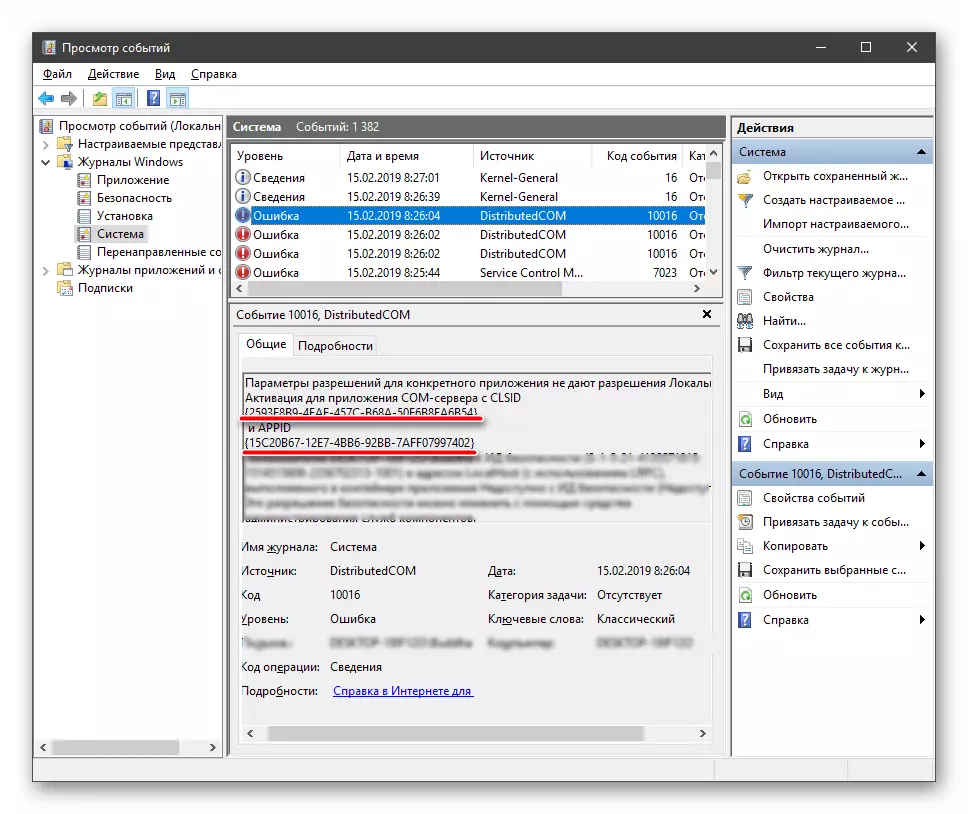
- පද්ධති සෙවීම ("" කාර්ය තීරුව "මත විශාලනය කරන වීදුරු නිරූපකය") සහ "Regedit" ඇතුළත් කිරීමට පටන් ගන්න. ලැයිස්තුවේ රෙජිස්ට්රි සංස්කාරකය දිස්වන විට, එය මත ක්ලික් කරන්න.

- අපි නැවත ලොග් එකට ගොස් ඇපකාරී වටිනාකම වෙන් කර පළමුව වෙන් කරන්න. මෙය කළ හැක්කේ CTRL + C සංයෝජනයක් භාවිතා කිරීම පමණි.

- කර්තෘ, අපි "පරිගණකය" මූල ශාඛාව වෙන් කරන්නෙමු.

අපි "සංස්කරණය" මෙනුව වෙත ගොස් සෙවුම් ශ්රිතය තෝරන්න.
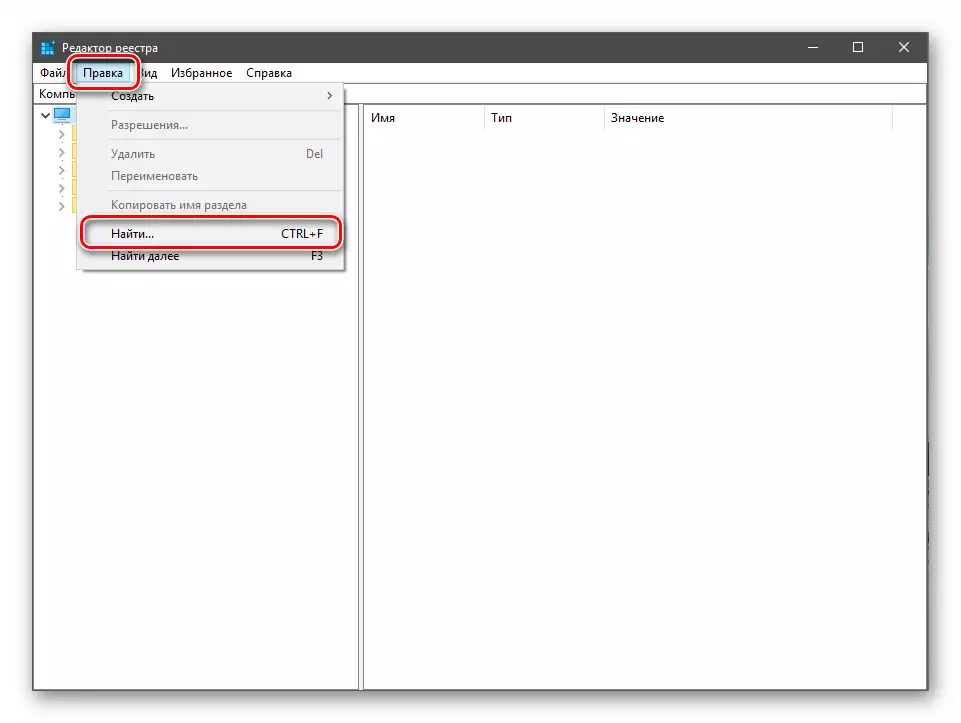
- අපගේ පිටපත් කළ කේතය ක්ෂේත්රයේ ඇතුළත් කරන්න, අපි පිරික්සුම් කොටුව "අංශ නම්" අසල පමණක් තබා "ඊළඟ සොයා ගන්න" ක්ලික් කරන්න.
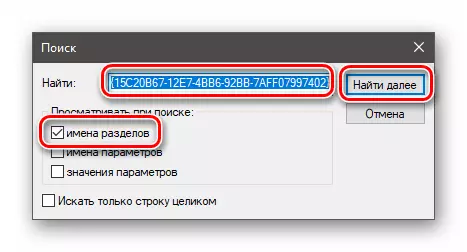
- සොයාගත් කොටසෙහි PCM මත ක්ලික් කර අවසර පත්ර සැකසීමට යන්න.
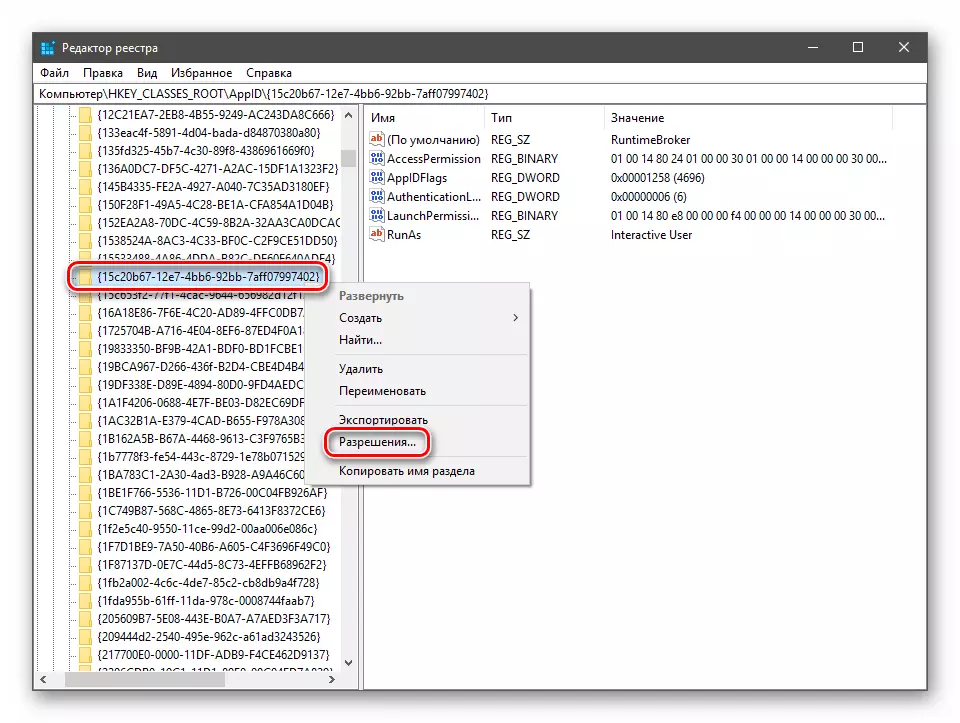
- මෙන්න ඔබ "උසස්" බොත්තම ඔබන්න.

- "හිමිකරු" බ්ලොක් එකේ, අපි "වෙනසක්" සබැඳිය අනුගමනය කරමු.
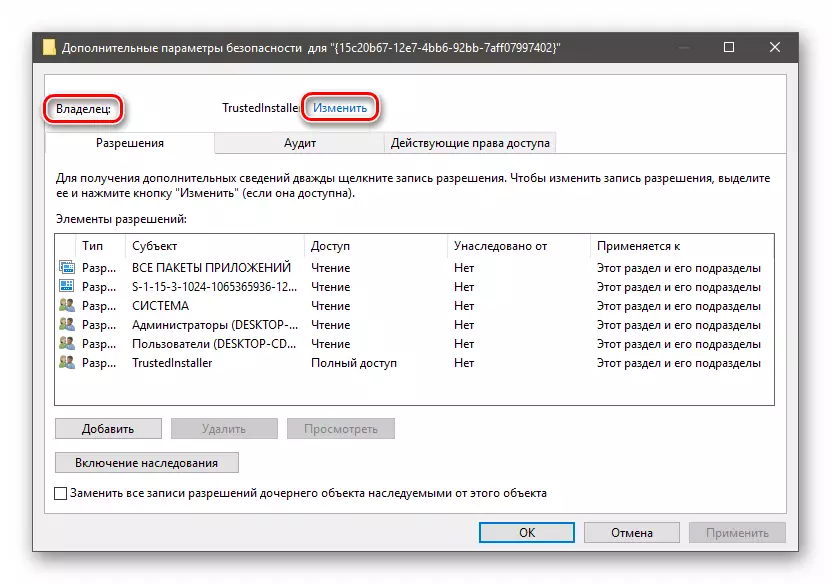
- අපි "අතිරේක" ක්ලික් කරන්නෙමු.
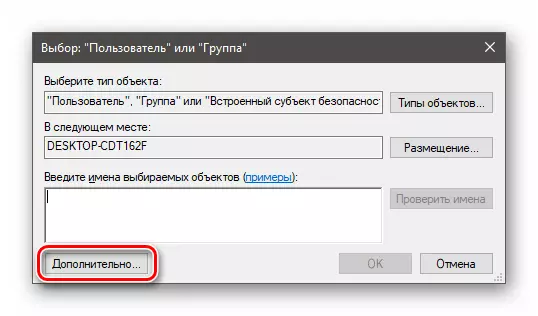
- සෙවුමට යන්න.
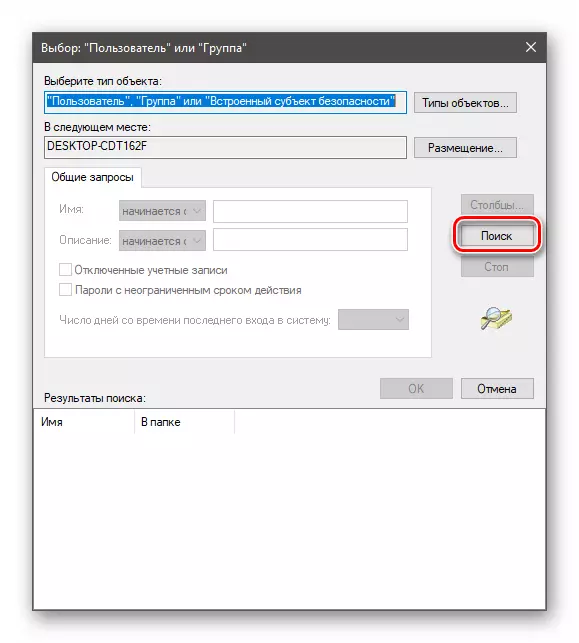
- ප්රති results ලවල "පරිපාලකයින්" සහ දළ වශයෙන් තෝරන්න.

- ඊළඟ කවුළුව තුළ, හරි ක්ලික් කරන්න.

- අයිතිකරුගේ මාරුව තහවුරු කිරීම සඳහා, "අයදුම් කරන්න" ක්ලික් කරන්න.

- දැන් දැන් "කණ්ඩායම්" කවුළුව, "පරිපාලකයින්" තෝරාගෙන ඒවාට පූර්ණ ප්රවේශය ලබා දෙන්න.
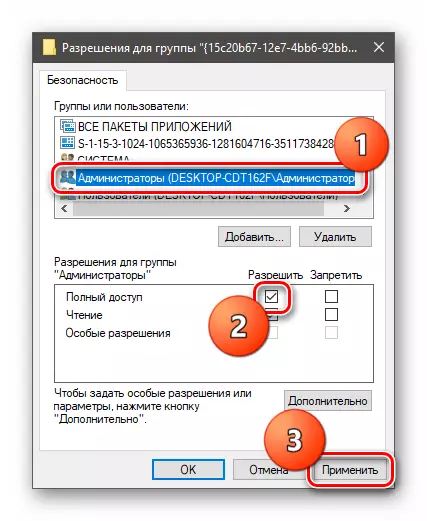
- CSID සඳහා ක්රියා නැවත නැවත කරන්න, එනම්, කොටසක් සොයමින්, හිමිකරු වෙනස් කර පූර්ණ ප්රවේශය ලබා දේ.
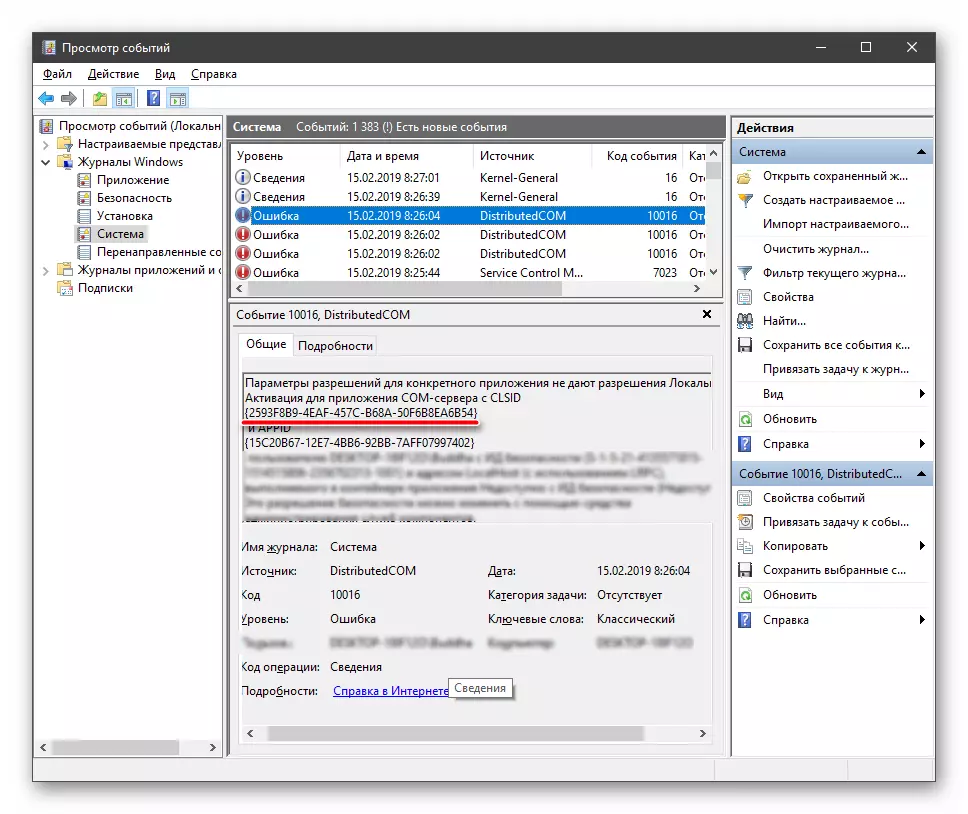
පියවර 2: සංරචක සේවාව වින්යාස කිරීම
පද්ධති සෙවුමක් හරහා ඔබට ඊළඟ සැණෙකින් ලබා ගත හැකිය.
- අපි විශාලන වීදුරුව මත ක්ලික් කර "සේවාව" යන වචනය ඇතුළත් කරමු. මෙන්න අපි "සංරචක සේවා" ගැන උනන්දු වෙමු. යන්න.
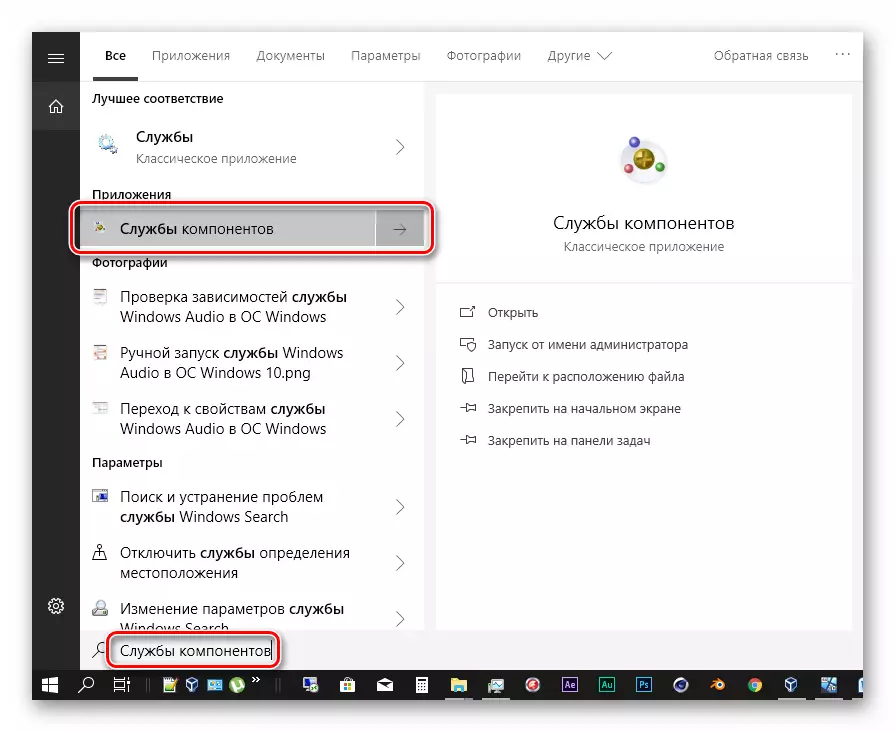
- ඉහළ ශාඛා තුනක් අපි හෙළි කරන්නෙමු.

DCOM සැකසුම් ෆෝල්ඩරය මත ක්ලික් කරන්න.
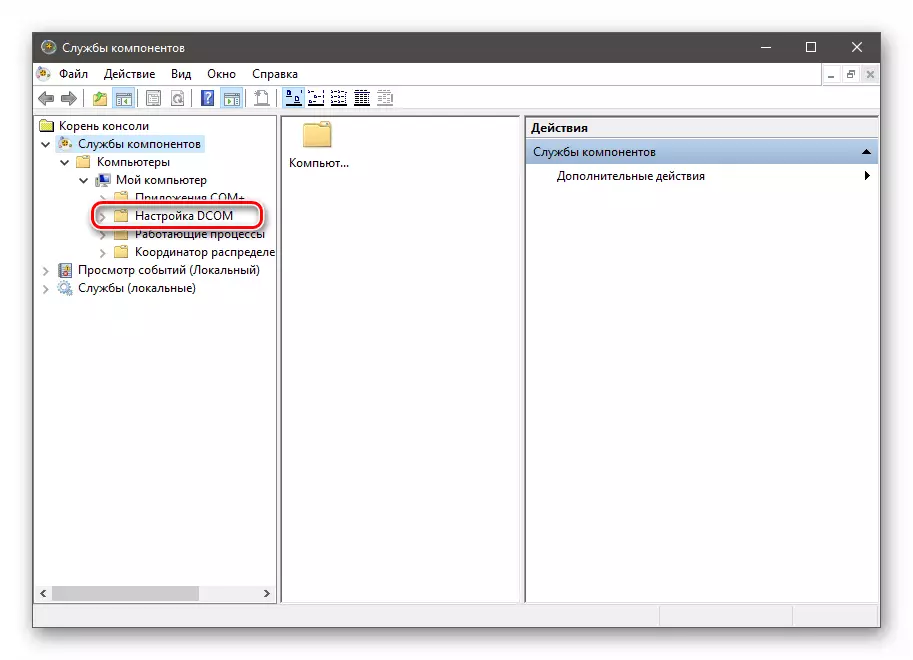
- දකුණු පසින් අපට "රක්තමීටිබ්රෝකෝකර්" යන මාතෘකාව සහිත අයිතම සොයා ගනිමු.
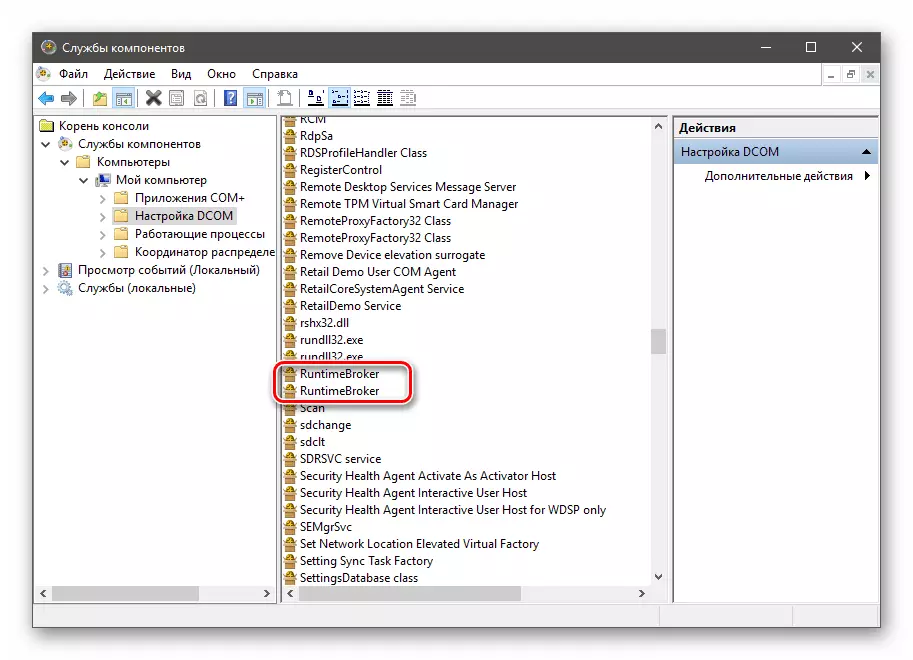
ඒවායින් එකක් පමණක් අපට සුදුසු ය. "දේපළ" වෙත යාමෙන් කුමන එකක් පරීක්ෂා කරන්න.
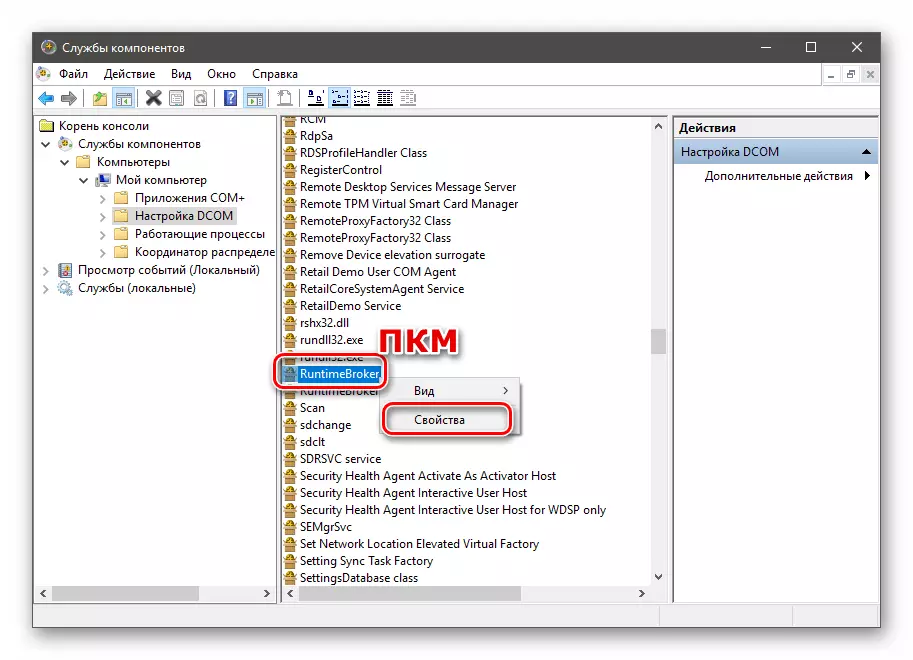
යෙදුම් කේතය දෝෂ විස්තරයෙන් ආගන්තුක කේතයට අනුකූල විය යුතුය (අපි ලියාපදිංචි කතුවරයාගේ පළමුව එය සොයමින් සිටියෙමු).
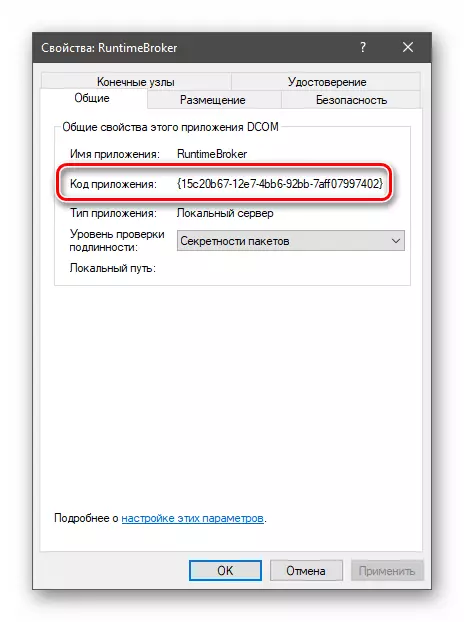
- අපි "ආරක්ෂණ" පටිත්ත වෙත ගොස් "ධාවනය සහ සක්රිය කිරීමේ බලපත්රයේ" බ්ලොක් එකේ "වෙනස් කරන්න" බොත්තම ඔබන්න.

- ඊළඟට, පද්ධතියේ ඉල්ලීම පරිදි, අප හඳුනාගත නොහැකි අවසරයන් මකා දමමු.
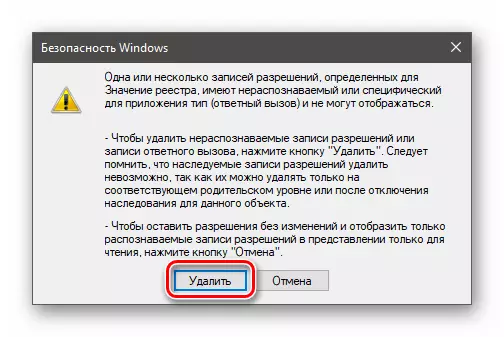
- විවිධාකාර වන සැකසුම් කවුළුව තුළ, එකතු කරන්න බොත්තම ක්ලික් කරන්න.

- ලේඛනයේ ක්රියාකාරිත්වය සමඟ ප්රතිසමයෙන්, අතිරේක විකල්ප වෙත යන්න.
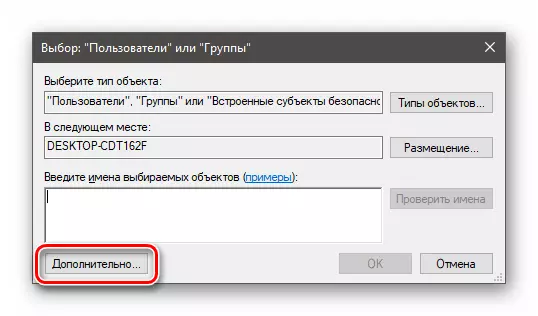
- අපි "දේශීය සේවය" සොයමින් හරි ක්ලික් කරන්න.
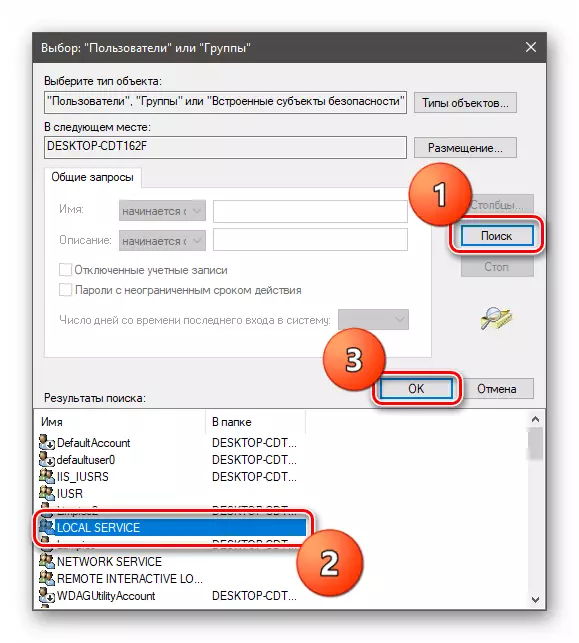
තව එක සැරයක්.
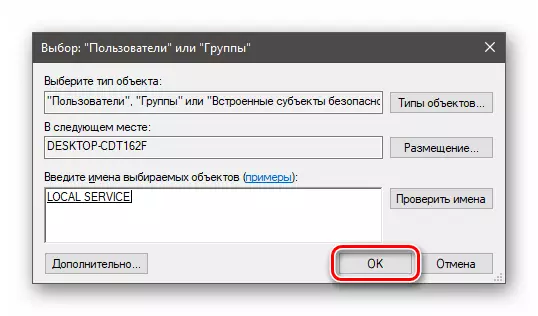
- එකතු කළ පරිශීලකයා තෝරන්න සහ පහළ කොටසෙහි ඇති තිර රුවක් ඇති පරිදි පිරික්සුම් කොටු සටහන් කරන්න.

- "පද්ධතිය" යන නම සමඟ අපි පරිශීලකයා එකතු කර වින්යාස කරමු.
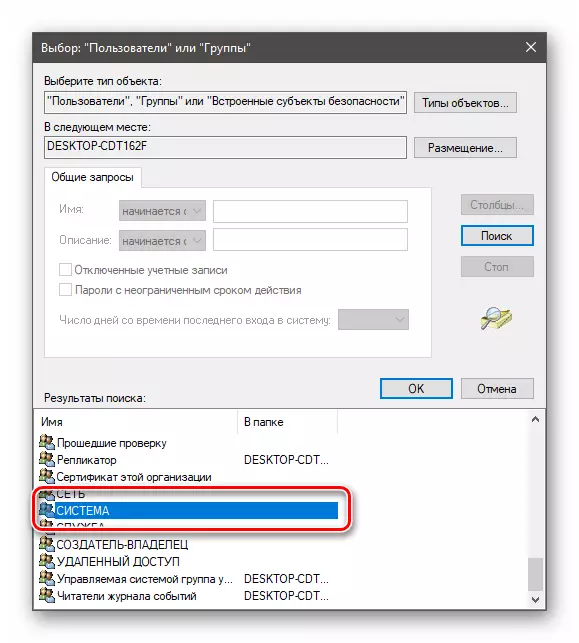
- අවසර කවුළුව තුළ, හරි ක්ලික් කරන්න.
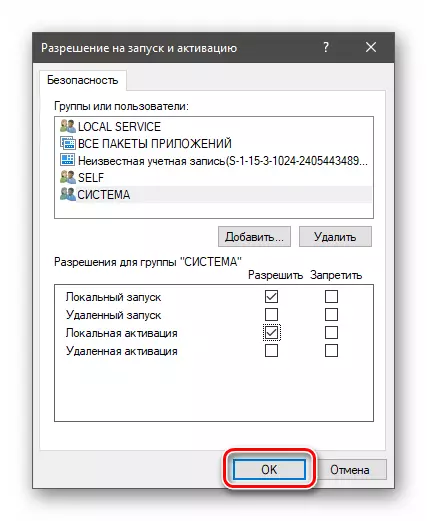
- "රක්තමීටබ්රෝකර්" ගුණ තුළ "අයදුම් කරන්න" ක්ලික් කරන්න.
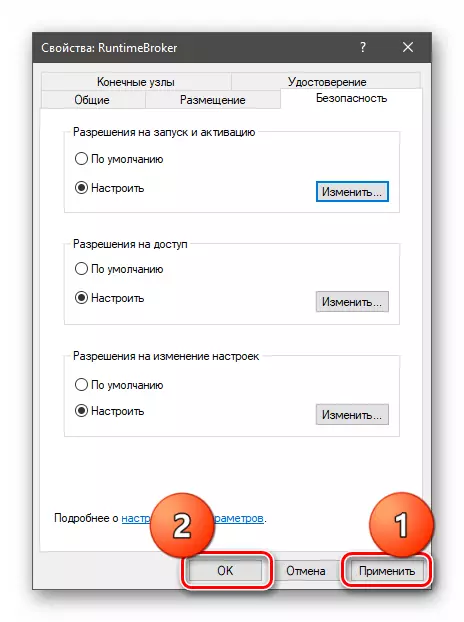
- පරිගණකය නැවත ආරම්භ කරන්න.
නිගමනය
මේ අනුව, සිදුවීම් ලොගයේ 10016 දෝෂය අපෙන් මිදුණා. පුනරාවර්තනය කිරීම වටී: එය පද්ධතියේ ක්රියාකාරිත්වයේ ගැටලු ඇති නොකරන්නේ නම්, ඉහත විස්තර කර ඇති මෙහෙයුම අත්හැරීම වඩා හොඳය. ආරක්ෂක පරාමිතියේ අසාධාරණ ඇඟිලි ගැසීම් වඩාත් බරපතල ප්රතිවිපාක ඇති කරයි. .
